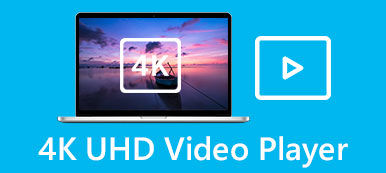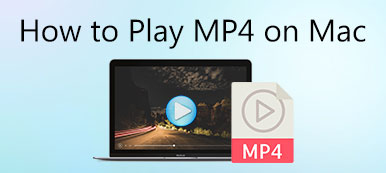A Reproductor de video FLV es una especie de software o aplicaciones de reproducción de medios que tienen la capacidad de abrir y reproducir archivos de Adobe Flash Video sin ningún problema. Como formato de video ampliamente utilizado, FLV sigue siendo popular en línea. También lo llamó un formato estándar para la transmisión de video en línea. Por lo tanto, lo encontrará en YouTube, Metacafe y otros sitios web conocidos para compartir videos. Aunque se puede ver en la mayoría de los navegadores web, muchos reproductores de video, como Windows Media Player, no pueden decodificar FLV. Es por eso que este artículo tiene la intención de compartir una lista superior.

- Parte 1: Los 5 mejores reproductores FLV en PC / Mac
- Parte 2: Los 5 mejores reproductores FLV para iPhone / Android
- Parte 3: Preguntas frecuentes sobre FLV Player
Parte 1: Los 5 mejores reproductores FLV en PC / Mac
Top 1: Reproductor de Blu-ray Apeaksoft
FLV es un formato de video con pérdida. Significa que necesita un reproductor FLV potente si desea obtener la mejor experiencia audiovisual. Reproductor de Blu-ray Apeaksoft es uno de los mejores programas de reproducción de medios que vale la pena usar en Windows y Mac.

4,000,000+ Descargas
Abra, decodifique y reproduzca archivos de video FLV sin demora.
Admite casi todos los formatos de video, incluidos FLV, AVI, MP4, etc.
Admite casi todos los formatos de video, incluidos FLV, AVI, MP4, etc.
Optimice la calidad de video y audio mientras reproduce FLV.
Control total de reproducción FLV e imágenes correctas.
Cómo reproducir un archivo FLV en PC
Paso 1Abrir un FLV
Instale el mejor reproductor FLV en su computadora. Es compatible con Windows 10/8/7 y Mac OS X. Luego, haga clic en el Abrir archivo para activar el diálogo de archivo abierto. Busque el archivo FLV y selecciónelo, y haga clic en el Abierto botón. Entonces el FLV comenzará a cargarse. Si su archivo de video dura más de horas, es posible que tarde unos segundos.

Paso 2Reproducción de control total
Cuando finalice la carga de video, comenzará a reproducirse en la ventana del reproductor automáticamente. Aquí puede controlar la velocidad, avance rápido, rebobinado, volumen, pausa y más con los botones en la parte inferior. En un momento importante, haga clic en el Cámara para producir una instantánea. Los controles avanzados están ocultos en el menú superior y puedes explorarlos en cualquier momento.

Top 2: Media Player Classic
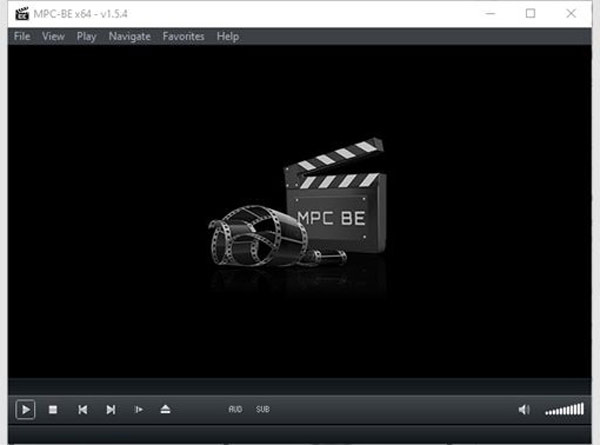
Plataforma: Ventanas 10/8/7
Media Player Classic ha existido durante años como reproductor de video FLV para Windows. La interfaz parece un poco anticuada, pero no le afecta disfrutar de sus películas y programas favoritos.
- Ventajas
- Ligero y reproduce FLV sin problemas.
- Ofrezca una versión portátil.
- Fácil de usar y gratuito.
- Admite 32 bits y 64 bits.
- Contras
- No puede corregir la calidad de la imagen.
- No buscará subtítulos en línea.
Top 3: DivX Player
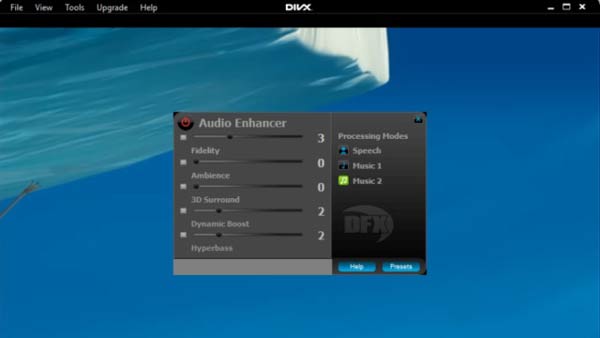
Plataforma: Windows XP o posterior
DivX Player es un reproductor FLV todo en uno para usuarios de PC. Incluye un conversor de video dentro de la versión pro. Por lo tanto, puede cambiar FLV a otros formatos de video, como MP4, sin software adicional.
- Ventajas
- Admite resolución de video de hasta 4K.
- Transmite la pantalla mientras juegas FLV.
- Mejore las imágenes y el audio manualmente.
- Contras
- Los formatos de video son limitados.
- No puede comprar un reproductor de forma independiente.
Top 4: PotPlayer
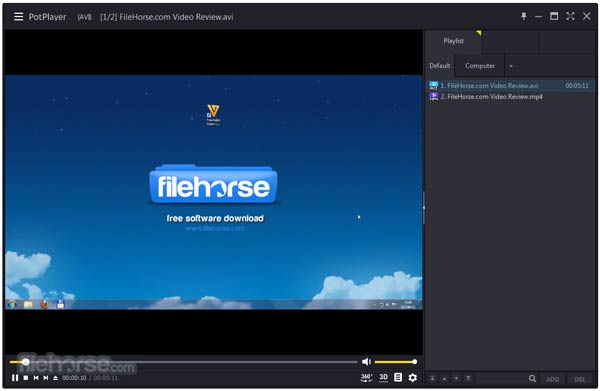
Plataforma: Ventanas 10/8/7
Si tiene un presupuesto limitado, PotPlayer es una buena opción para reproducir sus archivos FLV. Es gratis para descargar y usar ahora. Además, incluye un gran paquete de códecs que incluyen FLV, MKV, AVI, etc.
- Ventajas
- Admite una amplia gama de formatos multimedia.
- Reproduce videos en línea a través de URL.
- Cambia la velocidad de reproducción y el tamaño de la pantalla.
- Contras
- Hay anuncios en el reproductor FLV gratuito.
- Los usuarios no encontrarán ningún archivo de ayuda.
Top 5: FLV Media Player

Plataforma: Windows 8 / 10
FLV Media Player es el reproductor multimedia FLV para usuarios de Windows 8. Puede descargarlo de Microsoft Store de forma gratuita y utilizar las funciones básicas sin ningún pago. Además, es liviano y funciona sin demoras.
- Ventajas
- Estable y carga videos rápidamente.
- Recuerda la posición de reproducción.
- Fácil de navegar.
- Contras
- Las funciones son limitadas.
- No admite otros formatos.
Parte 2: Los 5 mejores reproductores FLV para iPhone / Android
Top 1: VLC
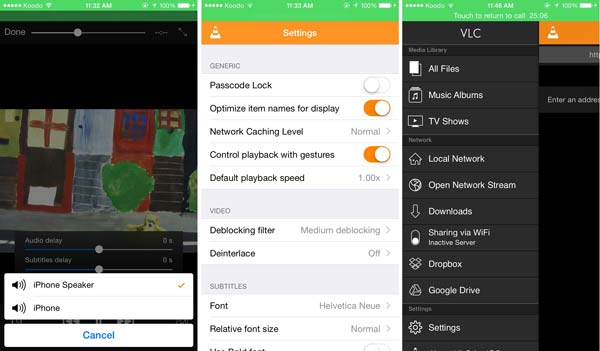
Plataforma: iOS 9.0 o posterior, Android 6.0 o posterior
VLC es un reproductor FLV de código abierto para dispositivos iPhone y Android. Al principio, es un reproductor multimedia para computadora. Ahora, el equipo de desarrolladores ha lanzado las aplicaciones móviles. Está integrado en un gran paquete de códecs.
- Ventajas
- Gratuito.
- Sin anuncios, marca de agua u otro límite.
- Sincronizar archivos de video cruzando plataformas.
- Contras
- Carece de conversión de video.
- La función de lista de reproducción no está disponible para todos los dispositivos.
No te pierdas este artículo para arreglar iPhone que no reproduce videos.
Top 2: MX Player
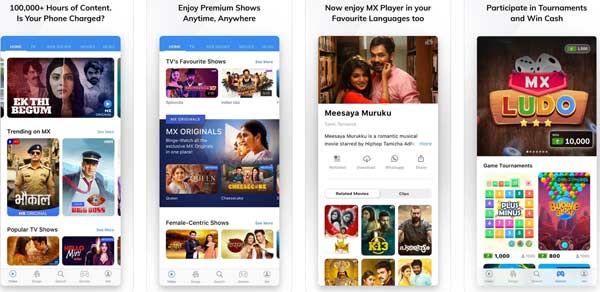
Plataforma: iOS 12.0 o posterior, Android 6.0 o posterior
MX Player es un reproductor FLV gratuito para descargar en iPhone y Android. Además de los archivos de video locales, esta aplicación también proporciona una biblioteca multimedia. Para que pueda encontrar rápidamente sus películas, programas de TV y videos musicales favoritos.
- Ventajas
- Controla la reproducción de video con gestos.
- Administra videos en listas de reproducción.
- Mira canales de TV en vivo.
- Contras
- Solo está disponible en inglés.
Top 3: KMPlayer
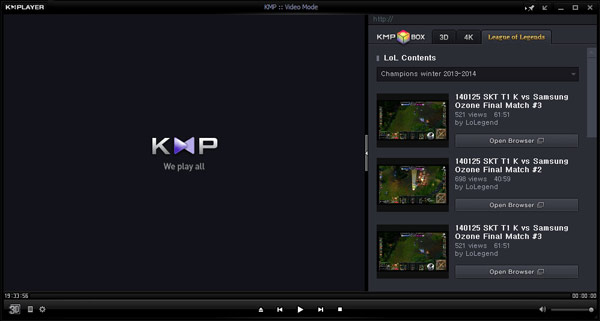
Plataforma: iOS 9.0 o posterior, Android 4.4 y posterior
Esta aplicación de reproductor de video FLV le permite ver anuncios e intercambiar funciones de forma gratuita. Además, admite una variedad de formatos de video, audio y subtítulos. La compatibilidad con Chromecast te permite disfrutar de videos en una pantalla grande.
- Ventajas
- Reproduce y transmite videos gratis.
- Crea listas de reproducción de videos.
- Soporta almacenamientos externos.
- Contras
- Para eliminar anuncios, debe pagar la suscripción.
Top 4: GOM Player
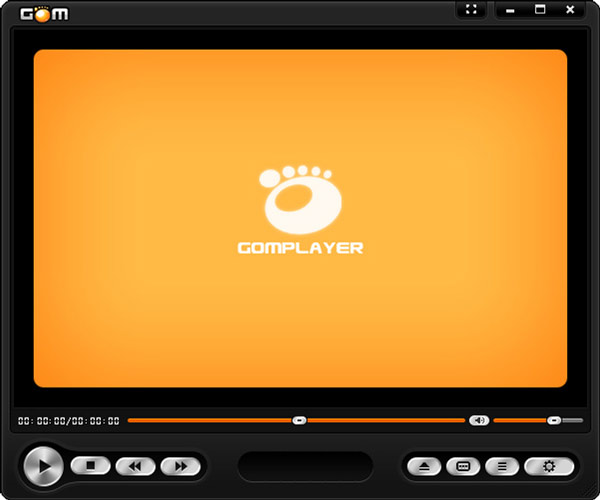
Plataforma: iOS 10.0 o posterior, 4.4 y posterior
GOM Player es otra aplicación de reproductor FLV gratuita. Además de los videos estándar, también admite videos 360. Además, puede administrar sus videos favoritos en las listas de reproducción. También proporciona funciones adicionales, como captura de pantalla.
- Ventajas
- Admite temporizador de reposo.
- Conéctese a Dropbox, Google Drive, etc.
- Equipa una interfaz de usuario conveniente.
- Contras
- No hay forma de eliminar anuncios.
Top 5: BS Player

Plataforma: Android 6.0 o posterior
BS Player es uno de los mejores reproductores FLV para usuarios de Android. Puede obtener muchas funciones útiles, como reproducción en segundo plano, aceleración de hardware, compatibilidad con múltiples pistas de audio y subtítulos, y más.
- Ventajas
- Reproduce videos FLV gratis.
- Bloquee la pantalla mientras reproduce videos.
- Admite USB externo y tarjeta SD.
- Contras
- Los anuncios son molestos
- Debe funcionar con una red.
Parte 3: Preguntas frecuentes sobre FLV Player
¿Necesito un reproductor FLV?
Si tiene muchos archivos de video FLV, será mejor que busque un reproductor FLV para su dispositivo.
¿Se sigue utilizando FLV?
Aunque Adobe Flash se ha quedado obsoleto, FLV todavía se usa popularmente en Internet. La mayoría de los navegadores web pueden abrir archivos FLV.
¿Puede Windows Media Player reproducir FLV?
De forma nativa, WMP no es compatible con el formato FLV. Alternativamente, debe instalar un paquete de códec adicional y ver FLV en WMP. Más soluciones para arreglar Windows Media Player no funciona están aquí.
Conclusión
Este artículo ha identificado y compartido las 10 mejores aplicaciones de reproductor FLV para Windows, Mac, iPhone y Android. Le ayudan a abrir y decodificar archivos de video FLV, para que pueda disfrutar de sus películas o programas favoritos sin demoras. Apeaksoft Blu-ray Player, por ejemplo, es la mejor opción para su computadora. Es fácil de usar y también puede mejorar la calidad del video. ¿Más preguntas? Por favor contáctenos dejando un mensaje a continuación.